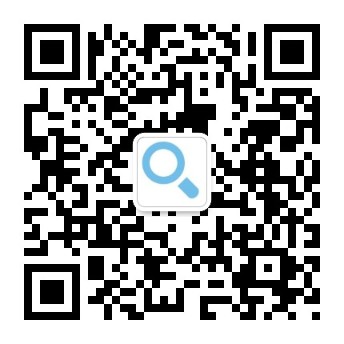上期回顾:工业通讯 | STM32F4xx应用控制器与SoM集成
STM32F4xx应用控制器与SoM集成
目录
1 介绍
2 准备工作
2.1 硬件要求
2.2 STM32F429I-Nucleo board
2.3 目标板系统
2.4 软件要求
2.4.1 STM32F4开发环境
2.4.2 交付清单
2.4.3 管理工具
2.4.4 GOAL和项目准备
3 导入项目
4 管理工具
4.1 设备检测
4.2 记录
4.3 Config管理器/IP配置
5 样例
5.1 01_pnio_simple_io
5.2 02_eip_io_data
5.3 01_udp_receive
5.4 01_http_get
本文分为上下两篇,上篇"STM32F4xx应用控制器与SoM集成"介绍了使用STM32F4xx目标和开发环境STM32 Cube IDE为SoM集成提供的示例项目的准备工作,本篇将继续为大家带来导入项目、管理工具以及样例
3 导入项目
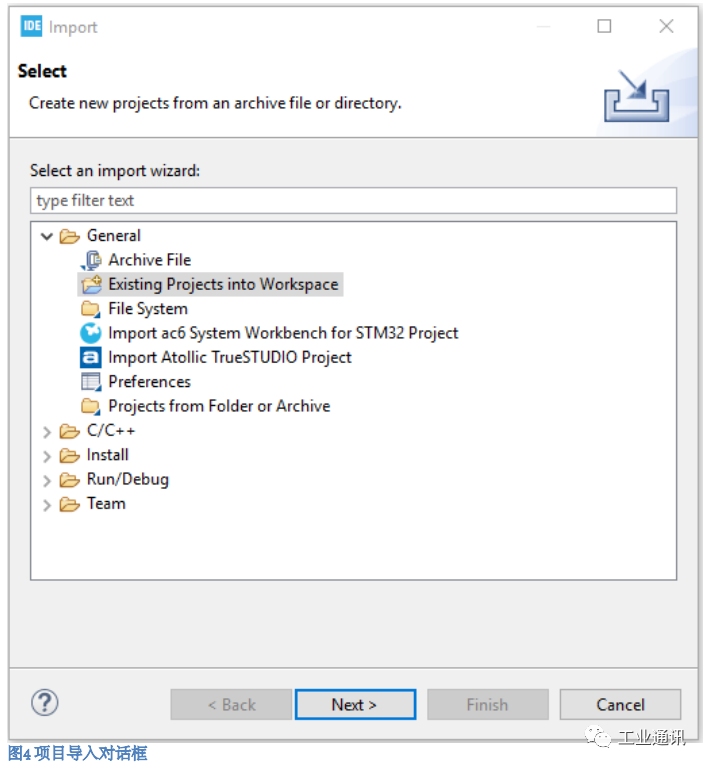
使用STM Cube IDE的导入对话框将位于此前解压后的文件夹中的项目导入到IDE中。当提 示输入导入类型时,选择“Existing projects into workspace”。
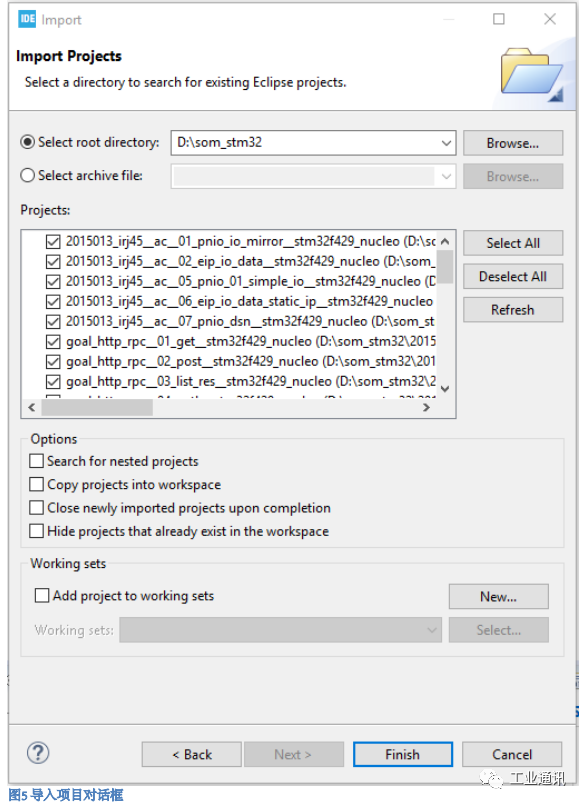
选择解压后的交付项目的根目录以进行导入,然后选择 完成 导入(请参见图 导入项目对 话框)。有几种可选类型的项目,可以全选或有选择地导入。
导入后可以Build项目。使用项目上下文菜单,菜单项“ Build Project”来执行此操作。结 果,应生成二进制文件,并且“控制台”日志应显示以下文本:
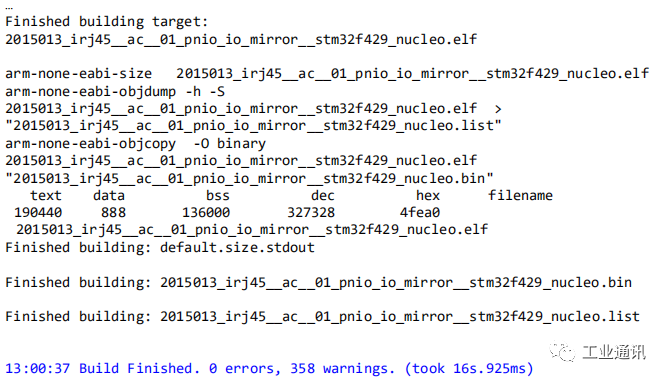
如果信息如上,则编译成功。现在可以启动生成的二进制文件:
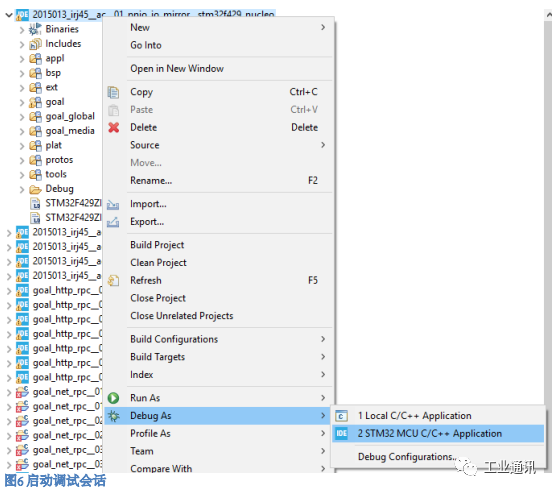

必须编辑有关调试探头的调试配置,才能正常运行。
请将调试探头Debug probe配置为ST-LINK(OpenOCD)(如图7所示配置)。出现 提示时,允许防火墙异常被配置。
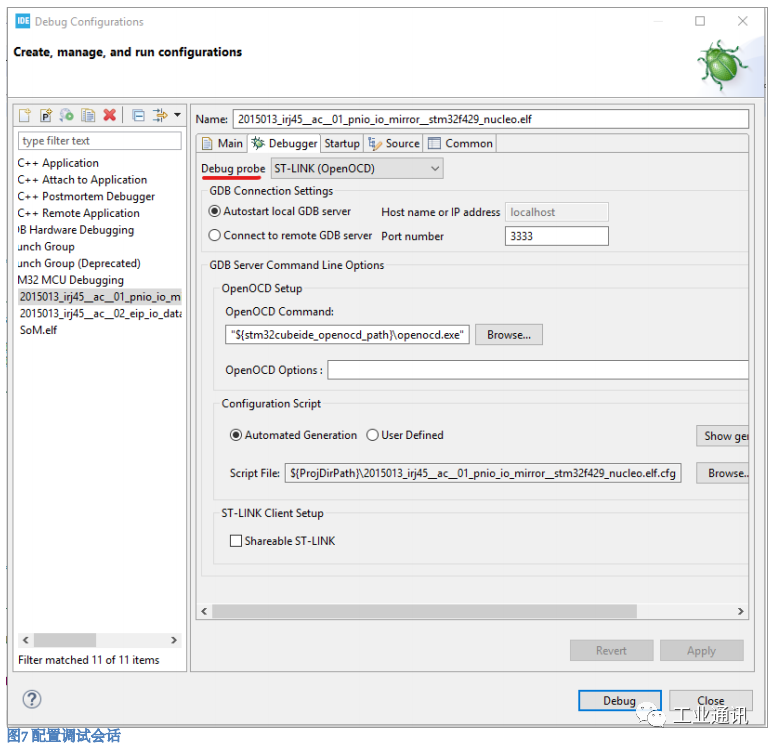
启动调试会话后,将显示“Debug perspective”,可通过“Resuming”执行选项来启动应用程序。


如果通信模块先前是使用其他应用程序启动的,则需要手动重启模块 (Arduino shield上的“重置”按钮)
4 管理工具
管理工具允许开发相关的SoM应用程序的配置和管理。该管理基于UDP广播通信。因 此,它独立于管理PC和SoM的IP设置而工作。
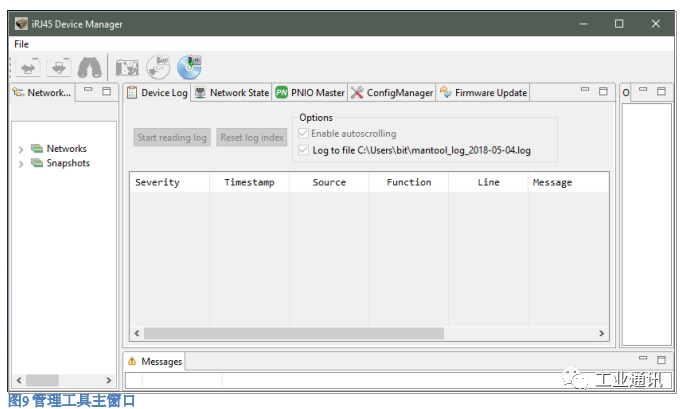
这个管理工具组织在相应的面板上。“Network Navigator”面板显示可用的网络列 表。“Messages”面板显示有关操作的信息。“Outine”面板根据所选功能面板显示其他 信息。
有以下可用的一些功能面板:
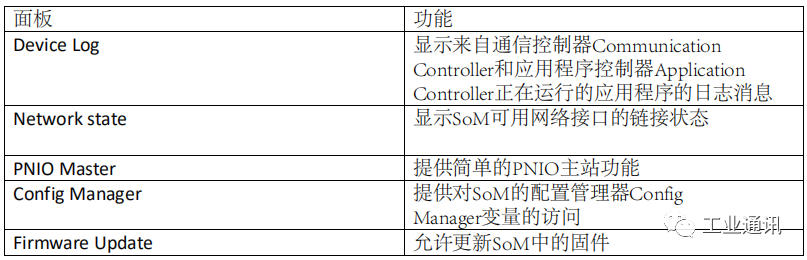
01 设备检测
首先,需要与SoM建立通信。因此,将SoM连接到网络。管理PC和SoM之间必须建立网络连接。
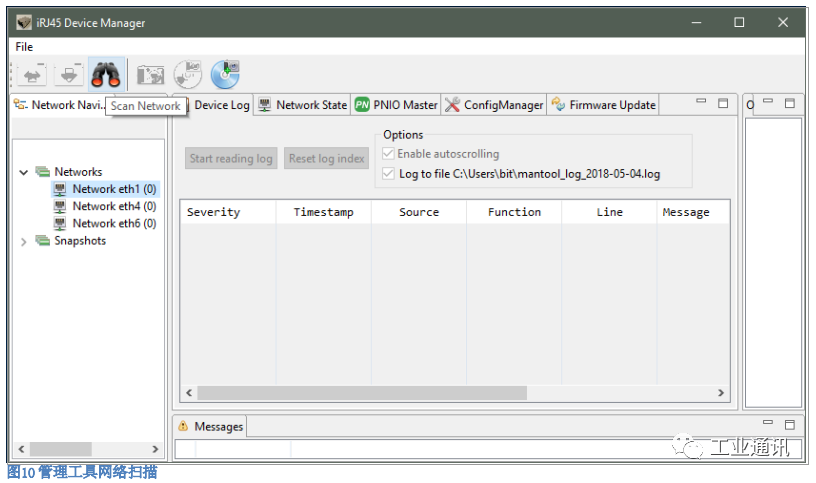
要与SoM通信,请首先在“Network Navigator”中打开“Network”列表。选择SoM可以访 问的网络接口。在工具栏中选择“Network scan”按钮。
出现以下对话框,并报告1个找到的设备:
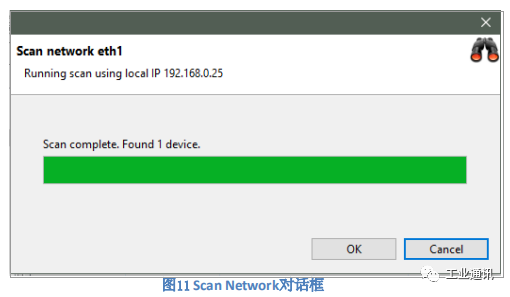
结果,一个新的SoM将显示在扫描网络内的“Network Navigator”中 。
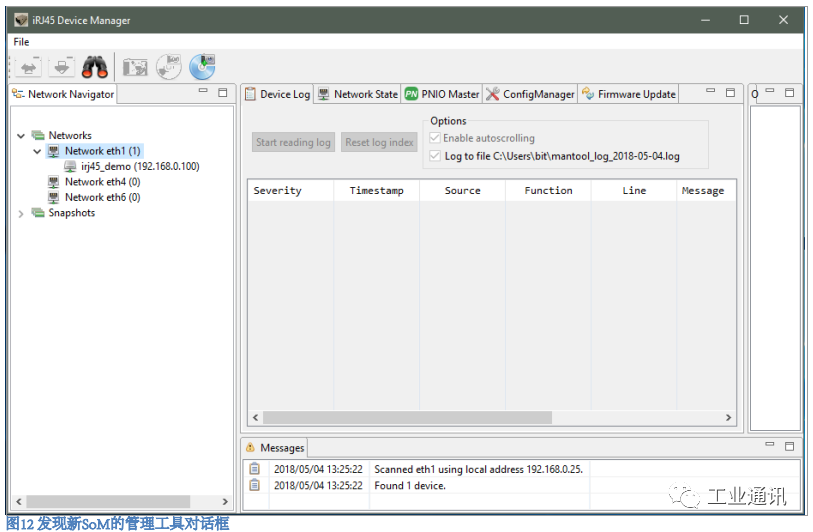
请选择新找到的SoM,以进行进一步的操作。
02 记录
通过在“Device Log”功能面板中选择的SoM,现在可以使用“Start reading logging”来读取日志 缓冲区。对于演示应用程序,它同时显示来自通信控制器(SoM)和应用程序控制器 (STM32F4xx)的日志消息。可以通过“Source”列中内容来区分它们,该列显示“ CC”或“ AC”。成功启动的应用程序报告PROFINET初始化成功:

03 Config管理器和IP配置
该面板提供对SoM配置管理器变量(易失性和非易失性存储的配置变量)的访问。
要读取所有变量的列表,请选择“Read configuration”按钮。
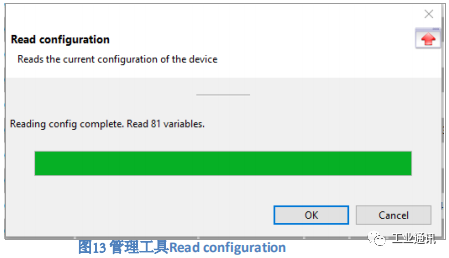
结果,所有变量以及其值均显示出来。
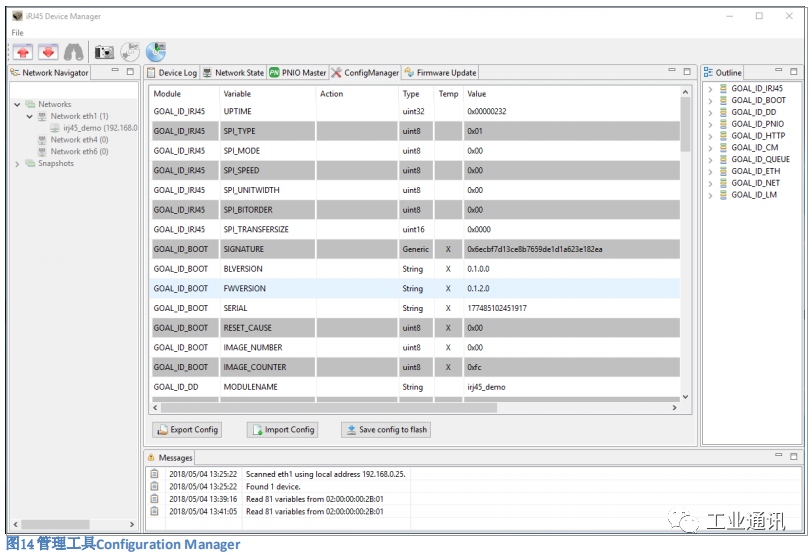
要与SoM通信,SoM的IP地址必须与管理PC的IP地址在同一IP网络内。因此,选择一个有 效的IP地址并相应地配置SoM。
要配置IP地址,请导航至“Module” GOAL_ID_NET的变量。可以配置IP,NETMASK和 GW。修改所需的值。并确保变量“VALID”设置为1。
管理工具将以黄色高亮显示本地修改的变量。
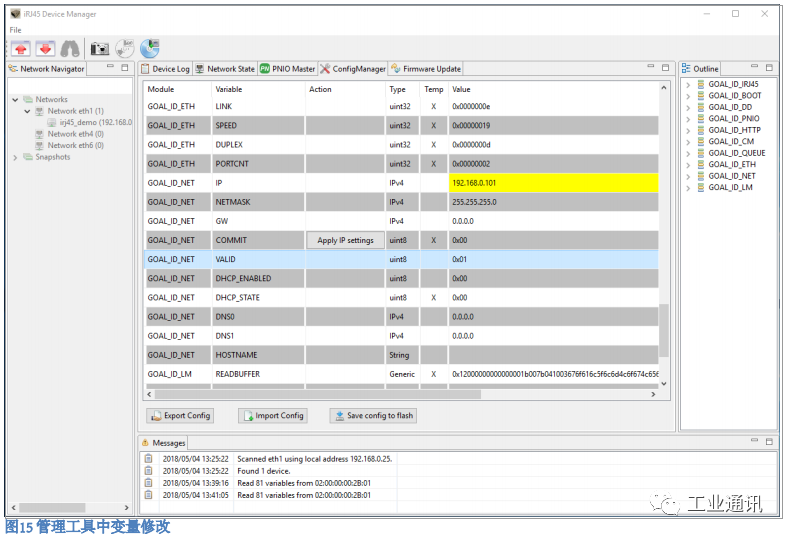
这些本地修改的变量将使用工具栏上的“Write Configuration”按钮下载到SoM。当提示是否 应写入更改的值时,请回答“Yes”。之后,将本地修改的值传输到SoM,在SoM中仅对 RAM进行了修改。若要永久进行更改,并用“Yes”回答以下提示。重新启动系统(重启 STM32F4xx / SoM)后,将应用修改后的IP设置。
5 样例
01 01_pnio_simple_io
请根据前面的描述启动示例“ 01_pnio_simple_io”。要建立PROFINET通信,首先必须在“Network Navigator”中选择SoM。然后选择PNIO Master功能面板。之后,先使用“Scan device”检测PROFINET设备。
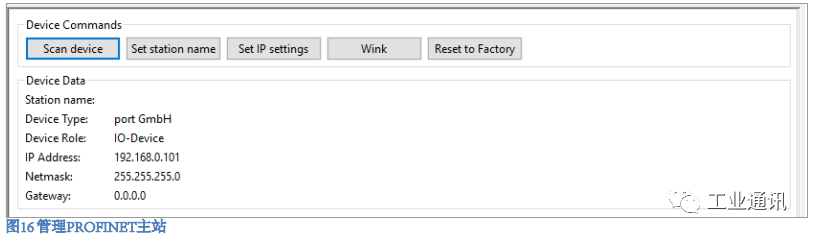
使用“ Wink”命令来识别已连接的SoM,在Arduino屏蔽板上“ LED1”将会闪烁。
要建立循环PROFINET通信,请使用PNIO主站的I/O面板。
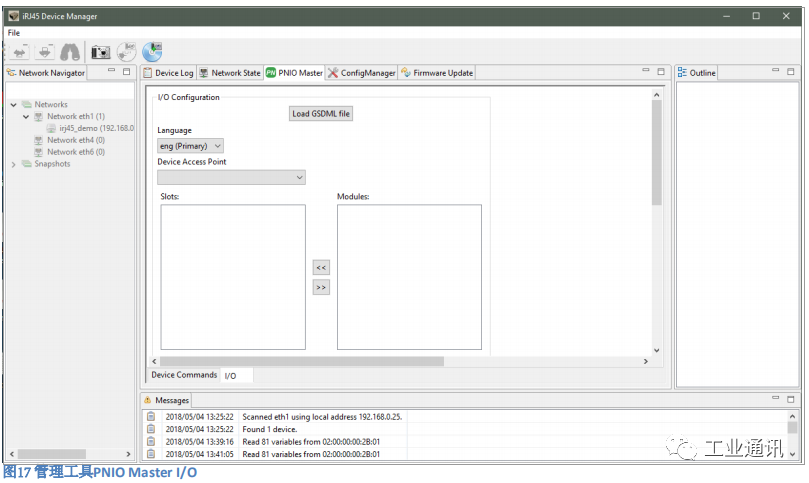
接着,请加载发行版随附的GSDML文件,该文件位于 “ goal \ appl \ 2015013_irj45 \ ac \ gsdml \ GSDML-V2.32-portGmbH-irj45-20180810.xml”。
在选择器“Device Access Point”中选择“ 2-port-device”。然后按下“Connect”按钮。该按钮将启动循环PROFINET通信。
应用程序控制器上的示例应用程序会将输出数据镜像映射到输入数据。I/O数据可以在I/O数 据表中进行操作和监视。
此外,如果建立连接,则将启用Arduino屏蔽板上的“ LED1” LED灯。
可以使用“ IO Data”面板监视和处理过程数据。
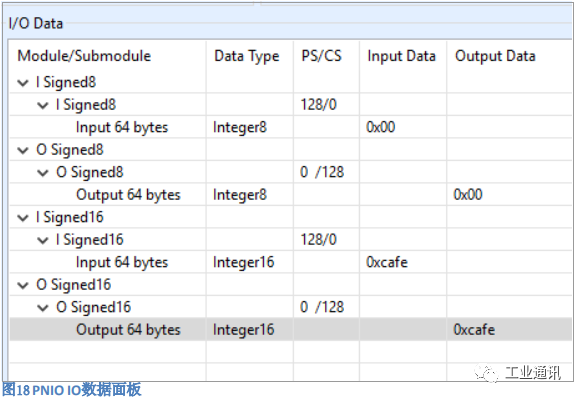
02 02_eip_io_data
请根据前面的描述启动示例“ 02_eip_io_data”。
要建立EtherNet/IP通信,首先必须在“Network Navigator”中选择SoM。然后选择 EtherNet/IP Master功能面板。之后,先使用“Scan device”检测EtherNet/IP设备。
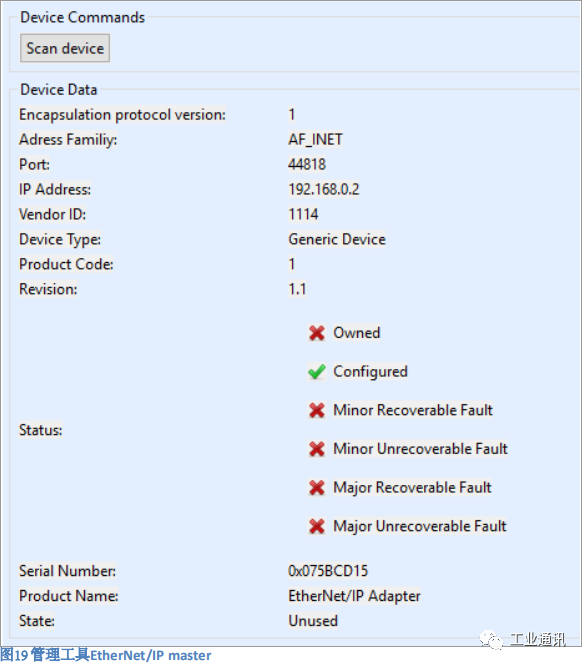
要与设备建立EtherNet/IP通信,必须根据前面的描述设置IP设置。您可以使用管理工具验证当前设置。
要建立循环EtherNet/IP通信,请使用主站的I/O面板。
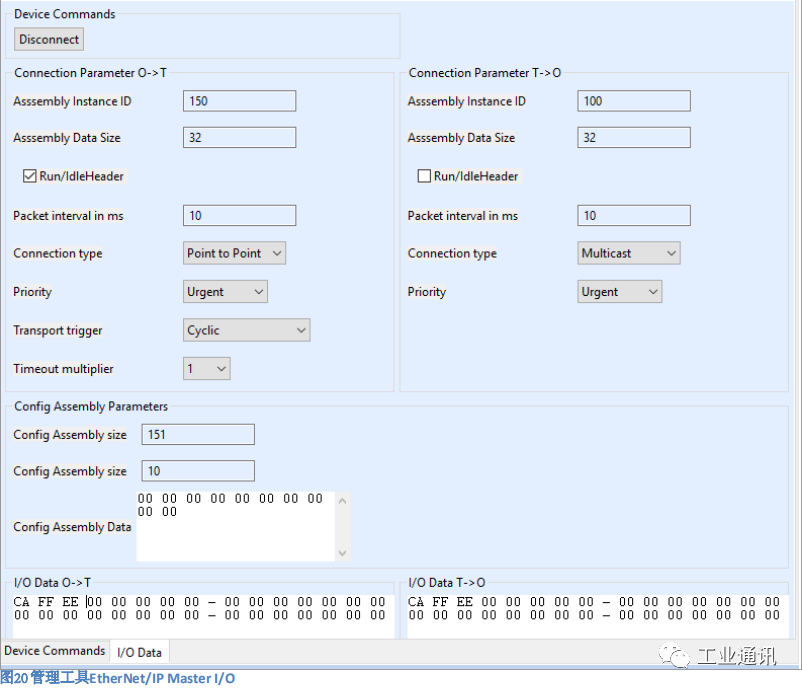
默认设置与示例兼容。按下“Connect”按钮。此按钮将启动循环EtherNet / IP通信。应用程序控制器上的示例应用程序会将输出数据镜像映射到输入数据。I/O数据可以在I/O数 据表中进行操作和监视。此外,如果建立了连接,Arduino屏蔽板上的“LED1”和“LED2” LED灯将均为绿色。
03 01_udp_receive
请根据前面的描述开始示例“ 01_udp_receive”。
此示例演示了如何从应用程序控制器进行联网。它提供了一个服务器,侦听IP地址 192.168.0.25以及端口1234和1235。它将镜像使用UDP在这些端口上接收的任何数据。
请注意,此示例将覆盖所有用于演示目的的IP设置。
04 01_http_get
请根据前面的描述启动示例“ 01_http_get”。一旦启动,此示例将提供简单的Web服务器功能。它将提供一个简单的网站,显示出SoM 的版本号。
请注意IP的正确设置。可以使用管理工具进行检查和操作。
关于虹科工业通讯
虹科是一家在工业自动化领域,特别是工业总线通讯行业经验超过10年的高科技公司。虹科工业通讯事业部与世界知名的工业通讯专家【PEAK-System,Hilscher,Kunbus,SYS TEC,Koenig-Pa,Port,Copa-data,TenAsys,SoC-e、RELYUM】等深度合作,提供业内顶尖水平的工业总线协议软硬件解决方案,协议类型包含【CAN、CANopen、EtherCAT、PROFIBUS、PROFINET、EtherNET/IP、TSN】等,产品类型包含代码、软件、芯片、板卡、模块等。虹科工业通讯以客户需求为导向,以技术能力为基础,为国内企业提供最适合的产品和最满意的服务。特别是在工业4.0的大环境下,虹科工业通讯与时俱进,推出了TSN(时间敏感网络)的解决方案,后者将在推动万物互联的潮流中扮演着如高速公路般的连接作用。